
※画像はイメージです
目次
🖱️「境界線のないマウス」とは?
「Mouse Without Borders」はMicrosoft PowerToysに含まれる機能で、
1組のキーボードとマウスで最大4台のWindows PCを操作できるとても便利なツールです。

えっ、これ使ったら机スッキリしそうじゃん!
- 同一ネットワーク内ならOK
- テキストや画像のコピペも可能
- ファイルも最大100MBまでドラッグ移動OK
- ペンタブも共有できる
🔧必要な準備
- Windows 10/11 PC (最大4台)
- PowerToys (最新版)
- 管理者権限
- TCP15100、15101ポートを開放
📘設定方法
STEP1: PowerToysを全PCにインストール
PowerToys 公式ページからダウンロード
STEP2: 主マシンで初期設定
- PowerToysを起動
- 「境界線のないマウス」をON
- Security Keyを発行
- PC名を記録
STEP3: 他のPCと接続
- 同様に「境界線のないマウス」をON
- 「接続」を選択
- 1台目のSecurity KeyとPC名を入力
- 「Connect」で接続

接続できた!ファイルもサクッと移せる〜!
💡便利な使い方と注意点
- カーソルを画面端に動かすだけでPC切替
- デバイスレイアウトでPCの位置指定
- クリップボードやファイルの共有もOK
- サービスとして起動すればサインイン前でも操作可
🛒【Amazon】作業効率UPのマウス
Logicool MX Master 3S
静音&高速スクロールで作業性爆上げ。
🎉まとめ
- PowerToysで「境界線のないマウス」を使えばPC間の操作が一括できる
- ドラッグ&ドロップでファイル移動も楽々
- 初期設定が完了すれば、心のそのままに操作できて必須化します
■ 参考URL: PowerToys 公式

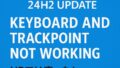

コメント